Как проверить платные подписки на телефоне?
14.09.2019
1
Проверка платных подписок на МТС, Билайн, Теле2 и МегаФон через USSD-команды и приложения.
Иногда с баланса телефона каждый списывают деньги, даже если абонент не пользуется телефоном. Одна из причин — платные подписки, которые часто активируются автоматически. На примере «большой четверки» операторов рассказываем, как узнать и проверить, какие платные подписки подключены на телефоне.
МТС
- Самый простой способ узнать и проверить, какие платные подписки подключены на МТС — использовать сервис «Контроль расходов». Для этого нужно ввести USSD-команду *152#. Откроется меню, где нужно перейти в раздел «Платные услуги». Чтобы проверить подключенные услуги, введи свой номер телефона — после этого на экране смартфона отобразится информация о имеющихся подписках.
- Также можно ввести USSD-команду *111*152#. После этого на экране гаджета откроется список всех подключенных платных подписок.
- Еще один способ — зайти в личный кабинет номера телефона через официальный сайт МТС или мобильное приложение. Здесь находится раздел «Платные подключения», где отображается информация обо всех дополнительных услугах, за работу которых взимается дополнительная плата.
- Абоненты могут обратиться в службу поддержки МТС. Для этого необходимо позвонить по номеру 8 800 250 08 90.

МегаФон
- Проверить платные подписки на Мегафон можно через USSD-команды *505# и *105*11#. На дисплее экрана гаджета откроется меню, управление в котором выполняется через клавиатуру. Чтобы получить информацию о подписках, нужно нажать на цифру «2» — откроется раздел, где показаны сведения о подключенных дополнительных услугах.
- Можно зайти в личный кабинет номера через веб-сайт или мобильное приложение. Здесь находится раздел, в котором отображаются все платные и бесплатные услуги, которые подключены к текущему тарифному плану.
- Еще один способ — отправить SMS-сообщение на номер 5051. В тексте сообщения нужно написать слов «инфо». Информация о подписках придет в ответном SMS-сообщении.
- Также узнать информацию о подписках можно у сотрудника службы поддержки Мегафон. Для этого нужно позвонить по номеру 8 800 550 0500 или 0500.
Теле2
- Проверить платные подписки на Теле2 можно через специальную USSD-команду *153#. Информация обо всех подключенных дополнительных услугах придет в отдельном SMS-сообщений: они будут показаны в формате списка.
- Еще один способ — вход в личный кабинет. Для этого нужно загрузить мобильное приложение «Мой Теле2» на смартфон или зайти на официальный сайт сотового оператора Теле2. Информация о платных подписках находится в разделе «Тарифы и услуги» — название дополнительной услуги и стоимость использования.
- Проверить, какие платные подписки подключены на телефоне, можно у сотового оператора. Для этого необходимо позвонить по номеру 611. Также абоненты Теле2 могут обратиться в ближайший салон сотовой связи — офисы обслуживания, которые есть во всех городах, — и узнать о платных подписках у работников компании.

Билайн
- Первый способ узнать подключенные платные подписки на SIM-карте от Beeline — специальная USSD-команда *110*09#. После ввода этой комбинации на телефон придет SMS-сообщение со списком дополнительных услуг, которые подключены к основному тарифному плану.
- Посмотреть платные подписки можно в личном кабинете абонента Beeline. Войти в личный кабинет можно через мобильное приложение «Мой Beeline» или официальный сайт сотового оператора. Информация о подписках отображается в разделе «Подключенные услуги».
- Последний способ — звонок оператору по номеру 0611 или на горячую линию по телефону 8 800 700 0611. Чтобы связаться с сотрудником службы поддержки клиентов, нужно выполнить указания голосового меню.
Платные подписки — в 99,9% случаев бесполезная опция, созданная для списания денег с неопытных абонентов. Мы рекомендуем регулярно проверять наличие и отключать все платные подписки — вот подробная инструкция.
17 января 2019
Где найти и как отключить платные подписки на сервисы?
Модель работы сервисов и приложений по подписке – штука для широкой аудитории относительно новая, и ко мне часто обращаются знакомые с просьбой показать, как отключить списания за ту или иную подписку. Иногда даже становится неприятно от подобных способов монетизации: человек скачал условный фоторедактор, согласился на бесплатный триальный период, но то ли по невнимательности, то ли из-за расплывчатых формулировок, а может, и по небольшой глупости не понял принципа работы, думая, что приложение еще дополнительно поинтересуется, снимать деньги или нет. Вспоминает этот человек о подписке в тот момент, когда ему приходит SMS от банка о списании нескольких сотен рублей. “Ладно, – чаще всего думает он, – наверное, я сам дурак и что-то неправильно понял, пойду поищу, где эти списания отключить”. И хорошо, если находит, ведь процесс отключения подписки может быть не так очевиден, как кажется на первый взгляд.
Идею для написания этого материала мне подали сразу два события. Во-первых, я решил навести порядок в своих подписках, так как понял, что как-то много я на них трачусь. Во-вторых, в сети появилась новость о том, что одна из крупнейших платежных систем MasterCard планирует изменить подход к безакцептным списаниям со своих карт. Компания отметила, что идет на такой шаг из-за участившихся жалоб клиентов на автоматические списания. Теперь продавцов обяжут получать дополнительное согласие от клиентов, а также давать подробные инструкции, как отменить подписку перед окончанием бесплатного периода. Более того, продавец, даже получив ваше согласие один раз, будет обязан после каждого списания вместе с квитанцией присылать инструкции по отключению на случай, если подписчик этого захочет. Пока непонятно, как это будет работать, но за такое стремление MasterCard можно только похвалить.
А пока ни MasterCard, ни его коллеги по рынку новшество не внедрили, давайте рассмотрим на конкретных примерах, где и как найти платные подписки, чтобы их отключить. Отмечу, что все сервисы перечислить физически довольно тяжело, поэтому я постараюсь рассмотреть принципы такого поиска, а вы уже по аналогии сможете разобраться если не со всеми, то с 99% сервисов. Приступим!
Подписки в приложениях из App Store и Google Play
Среди моих знакомых наиболее часто встречаются жалобы именно на подписки внутри приложений, как раз связанные с бесплатным пробным периодом. Искать их необходимо в соответствующем магазине приложений: для Android-аппаратов это Google Play, для iOS-устройств – App Store.
Самый очевидный путь как раз на Android:
Google Play – Боковое меню – Мои подписки
Здесь мы можем как отменить подписку, так и изменить способ оплаты, если это требуется.
На iOS путь немного сложнее, но тоже в целом на поверхности (сужу по тому, что знакомые с iOS обращаются чаще, чем с Android):
App Store – Ваша аватарка в правом верхнем углу – Управлять подписками
Помимо отмены подписки, здесь можно изменить ее тип, например, сменить семейную подписку на индивидуальную, годовую или студенческую.
Важно отметить, что таким способом мы можем отменять или редактировать только те подписки, которые были активированы с помощью In-App инструментов App Store или Google Play, а не собственных инструментов разработчика.
Прямые подписки на приложения или сервисы
Если вы совершили подписку не через In-App инструменты, а, например, на сайте того или иного сервиса или приложения, то и искать ее стоит там же – на официальном сайте в личном кабинете или в настройках официального приложения.
Возьмем, к примеру, подписку YouTube Premium: отмена или смена параметров подписки осуществляется в настройках аккаунта.




Аналогично можно поступить и с подпиской Яндекс Плюс (включающей Яндекс Музыку), хотя кнопку управления подпиской здесь пришлось поискать.

Платные сервисы внутри системы (экосистемы)
Есть еще один вид подписок – дополнительные функции операционной системы или оболочки (экосистемы), например, дополнительное место в iCloud, Samsung Cloud и т.п. Управление ими осуществляется в соответствующем меню настроек, как правило, в настройках фирменного аккаунта, под которым работает ваш смартфон. Под рукой у меня в данный момент только iPhone и Meizu, в оболочке которого нет никаких платных функций, поэтому рассмотрим только пример с iOS.
В iOS вне приложений и сторонних сервисов за деньги предлагается только дополнительное место в iCloud, управление которым осуществляется по пути:
Настройки – Аккаунт (первая строчка настроек с вашими данными) – iCloud – Управление хранилищем – Сменить план хранилища.

Здесь мы можем изменить объем своего облачного хранилища или вовсе отказаться от платного места, оставив бесплатные 5 ГБ.
Отключение подписок через поддержку
Выше мы с вами рассмотрели примеры, где можно отменить подписку самостоятельно, пусть и немного поискав заветную кнопку. Но есть и такие сервисы, где разработчики эту возможность не предусмотрели. Ярчайший пример – компания Adobe. Подписаться на её Creative Cloud – раз плюнуть, а вот найти потом кнопку отмены подписки нельзя – ее просто нет. Как ни крути, придется обращаться в техническую поддержку. Если не верите, можете убедиться по ссылке.

Продуктами Adobe я не пользуюсь, но с отменой подписки через техподдержку мне все же пришлось столкнуться, и это был Amazon. Желая заказать оттуда несколько гаджетов на адрес посредника, я решил немного схитрить и оформить триальный период подписки Amazon Prime, который позволил бы доставить мои покупки на склад в течение двух дней. Стоимость годовой подписки (тогда это был единственный вариант) – $99, триальный период – 1 месяц. Итак, я оформил Amazon Prime, заказал гаджеты и после того, как они поступили на склад посредника, зашел в свой Amazon-аккаунт и, как я думал, отказался от Amazon Prime. Каково же было мое удивление, когда спустя 30 дней $99 все равно списались с карты. К счастью, техподдержка без всяких проблем и вопросов отменила транзакцию, вернув средства, но так как покупка осуществлялась с рублевой карты, небольшую сумму на конвертации я все-таки потерял.
В общем, если кнопки отмены подписки найти не удается, то ищите, как обратиться в техподдержку, там вам наверняка помогут.
Отключение подписок через банк
Этот пункт пригодится на тот случай, если подписку не удается отключить ни самостоятельно, ни с помощью технической поддержки, либо когда вы не можете вспомнить, “откуда ноги растут”, и понять, откуда идут те или иные списания.
Единственный способ решить этот вопрос через банк – заблокировать и перевыпустить вашу пластиковую карту. В этом случае старые реквизиты будут заблокированы, и ни один сервис больше не сможет делать безакцептные списания с вашего счета. Кардинально, да, но зато эффективно.
Заключение
Не все сервисы одинаково полезны, равно как и не все сервисы абсолютно бесхитростны к вашему кошельку. Будьте внимательны, читайте все, что написано, и не позволяйте недобросовестным или просто хитрым разработчикам лезть к вам карман. А ликбез для этого я вам провел.
У Вас исчезают деньги с баланса телефона? Прежде всего проверьте, не подключены ли платные подписки на номере. В статье Вы узнаете USSD коды, позволяющие узнать платные подписки у операторов МТС, Мегафон, Билайн и Теле2.
Распространённой проблемой владельцев сотовых телефонов часто являются непонятные списания со счёта, которые не объяснить платой за совершённые звонки. Сейчас с помощью телефона можно совершать столько различных операций, что обычные звонки — это всего лишь одна из многих функций мобильного аппарата. Естественно, если со счёта телефона вдруг начинают «пропадать» деньги, то это никому не нравится.
Мы не просто поставили слово «пропадать» в кавычки. Дело в том, что списание денег с баланса — это полностью автоматизированная процедура, поэтому просто так ничего «пропадать» не может. Просто нужно найти причину, по которой баланс телефона вдруг стал уменьшаться. И вариантов здесь всего два:
- «Ошибка» компьютера сотового оператора;
- Деньги со счёта списаны для оплаты каких-то услуг;
Вероятность первого случая стремится к нулю, так что если Вы обнаружили непонятное уменьшение баланса телефона, прежде всего проверьте список подключенных услуг, причём в первую очередь нужно узнать платные подписки, которые есть на Вашем номере. Ниже описаны способы узнать какие платные услуги и подписки у Вас есть.
Рассмотрим два способа, позволяющих выяснить наличие различных платных подписок и других услуг. После прочтения статьи до конца Вы сможете выяснить:
- Как узнать платные подписки на Теле2 (очень популярный в последнее время оператор).
- Как узнать платные подписки на Мегафоне.
- Как узнать платные подписки на Билайне (здесь реже всего встречаются подобные проблемы, но не стоит терять бдительность).
- Как узнать платные подписки на МТС.
И прежде всего рассмотрим самый быстрый способ узнать что у Вас подключено лишнего, причём без захода в личный кабинет.
Как узнать платные подписки на Теле2, Мегафоне, Билайне и МТС через USSD
Любой телефон, даже простейший кнопочный, поддерживает так называемые USSD команды. Это наиболее быстрый способ узнать что-либо. Именно так, например, все запрашивают баланс телефонного номера.
Что такое USSD
USSD (Unstructured Supplementary Service Data) — это специальная технология, которая обеспечивает обмен информацией между Вашим телефоном и сотовым оператором в режиме реального времени.
USSD кодов очень много, причём у разных операторов они разные, поэтому их почти никто не знает (кроме USSD кода запроса баланса). Итак, посмотрим, что это нам даст в плане получения информации о платных подписках. Ниже указаны соответствующие USSD коды для разных операторов.
Как узнать платные подписки на Теле2
Прежде всего стоит заметить, что не все операторы отличаются самовольным подключением различных платных услуг своим абонентам без их ведома. Популярный в последнее время оператор Теле2 за этим занятием вроде бы замечен не был. Тем не менее, запишите указанный ниже USSD код.
USSD код чтобы узнать список платных подписок Теле2: *189#
Если Вы пользуетесь номером от Теле2, выпишите этот код на бумажку или сохраните в текстовый файл на компьютере/смартфоне/планшете, чтобы в следующий раз не искать его заново.
Как узнать платные подписки на Мегафоне
Этого оператора часто ругают пользователи за то что у них внезапно появляются различные платные услуги, которые они не подключали сами. В результате деньги со счёта могут списываться очень и очень быстро. Обязательно запишите или запомните USSD, указанный ниже для оператора Мегафон.
USSD код для получения списка платных подписок Мегафона: *583*2#
Обнаружили что у Вас списываются деньги со счёта Мегафон? Сразу введите указанный код, чтобы выполнить проверку на всё лишнее!
Как узнать платные подписки на МТС
Ещё один российский оператор, на который часто жалуются пользователи за подключение ненужных услуг. Хотя из нашего личного опыта у МТС это делается не так часто, как у предыдущего рассмотренного оператора. Тем не менее, сохраните USSD код, приведённый ниже.
USSD код для запроса списка платных подписок на телефоне МТС: *152*2#
Быстрее чем при помощи USSD команды нет способа. Кстати, пользователи чаще всего находят нужные коды через интернет, используют их, а потом благополучно забывают. Записывайте и в следующий раз не придётся искать снова то же самое.
Как узнать платные подписки на Билайне
Этот оператор отличается тем, что никогда не подключает пользователям что-то лишнее без их ведома. Лично мне Билайн нравится больше всего, в том числе и за уважение к своим клиентам. Тем не менее, у Билайн также есть USSD код для проверки платных подписок.
USSD код Билайн для проверки платных подписок телефона: *110*09#
Итак, мы узнали USSD коды для четырёх популярных операторов. Выберите своего оператора и запишите код.
Проверка платных подписок через личный кабинет
Детальную информацию о всех платных подписках и услугах Вы как всегда можете получить на сайте Вашего оператора. Для этого зайдите в личный кабинет управления телефонным номером через браузер или приложение для смартфона/планшета.
Личный кабинет позволит Вам не только посмотреть список всех услуг (как платных, так и бесплатных), но и включить или отключить их, а также прочитать дополнительную информацию по каждой услуге.
Как появляются платные подписки на телефоне
Есть два основных способа: их Вам подключает оператор или Вы сами их подключаете. С первым случаем всё понятно, это может быть при покупке нового номера телефона или просто оператор что-то Вам подключил (хотя это и раздражает пользователей).
Во втором случае Вы сами подписываетесь на платные услуги. Особенность в том, что зачастую это делается не специально. Например, на экране телефона появилось какое-то сообщение, а Вы нажали подтверждение не глядя. Это, кстати, бывает очень часто, так что будьте внимательны.
Внимательно читайте всплывающие сообщения на экране телефона, чтобы случайно не подписаться на что-то Вам ненужное, да ещё и платное (иногда очень дорогое).
В любом случае, никогда не помещает проверить, не подключено ли что-то лишнее на Ваш номер. Если возникают сомнения, просто зайдите в личный кабинет на сайте оператора или воспользуйтесь приведёнными в этой статье USSD кодами. В кабинете Вы также можете посмотреть подробную детализацию по всем своим расходам.
Если у Вас бывают случаи списания денег со счёта телефона, то напишите ниже свой комментарий, а также о том как Вы решили проблему!
Уникальная метка публикации: D513A7AA-2F09-B755-5050-09021E8F4993
Источник: //artemvm.info/information/uchebnye-stati/prochee/kak-uznat-platnye-podpiski/
Содержание
- Вариант 1: Магазин приложений
- Вариант 2: Меню приложения
- Вариант 3: Официальный сайт
- Вопросы и ответы

Обратите внимание! В абсолютном большинстве случаев возможность управления подписками доступна исключительно в том месте и тем методом, где и которым она оформлялась. Это же нередко, но не всегда, справедливо и для просмотра данной информации, то есть если подключение услуги осуществлялось, например, в мобильном приложении, в настройках магазина цифрового контента и/или операционной системы она может не отображаться, и наоборот.
Дальнейшие рекомендации можно назвать универсальными, то есть практически в равной степени применимыми как к iPhone, так и к Android-девайсу, а все возможные различия будут обозначены отдельно.
Вариант 1: Магазин приложений
Большинство приложений и игр, доступных в Google Play Маркете (Android) и App Store (iPhone), предлагают возможность оформления подписки через соответствующий магазин цифрового контента. Более того, таковым является требование разработчиков этих ОС, хотя у этого правила и есть исключения (подробнее о них в последней части статьи). Посмотреть наличие платных услуг в данном случае можно следующим образом:
Андроид
Коснитесь изображения своего профиля в Гугл Плей Маркете, выберите раздел «Платежи и подписки», а затем перейдите в «Подписки».

Айфон
Тапните по изображению своего профиля в Апп Стор, откройте раздел «Подписки» и прокрутите следующую страницу немного вниз.

Альтернативный вариант: в настройках мобильной ОС откройте раздел управления учетной записью Apple ID (первый пункт в списке, с изображением фото вашего профиля), перейдите в «Подписки» и прокрутите немного вниз.

Примечание: Для пользователей iPhone возможность просмотра сведений о подключенных платных услугах и управления ими также доступна в фирменной программе iTunes, об этом мы ранее рассказывали в отдельных инструкциях.
Подробнее:
Как отменить подписки в iTunes
Управление подписками в Apple ID
Читайте также: Как отменить подписку, оформленную через магазин приложений, на iPhone и Android
Вариант 2: Меню приложения
Даже если подписка была оформлена через предустановленный на устройстве магазин, информация о ней, скорее всего, будет отображаться в параметрах приложения, однако для управления действием услуг все же потребуется перейти в Play Маркет (Android) или App Store (iOS). При этом важно отметить, что некоторые разработчики цифрового контента все же обходят выдвигаемые Google и Apple правила и предлагают возможность их платного использования напрямую.


В обоих случаях для просмотра сведений потребуется выполнить примерно следующее (примерно – потому как ввиду существенных различий в интерфейсах мобильных программ универсальную инструкцию предложить невозможно): в меню или настройках, или на навигационной панели перейдите к разделу управления своим профилем (обычно там отображается фото или заменяющая его миниатюра) и найдите пункт, в названии которого фигурирует слово «Подписка». Несколько наглядных примеров показаны на изображениях выше и ниже.
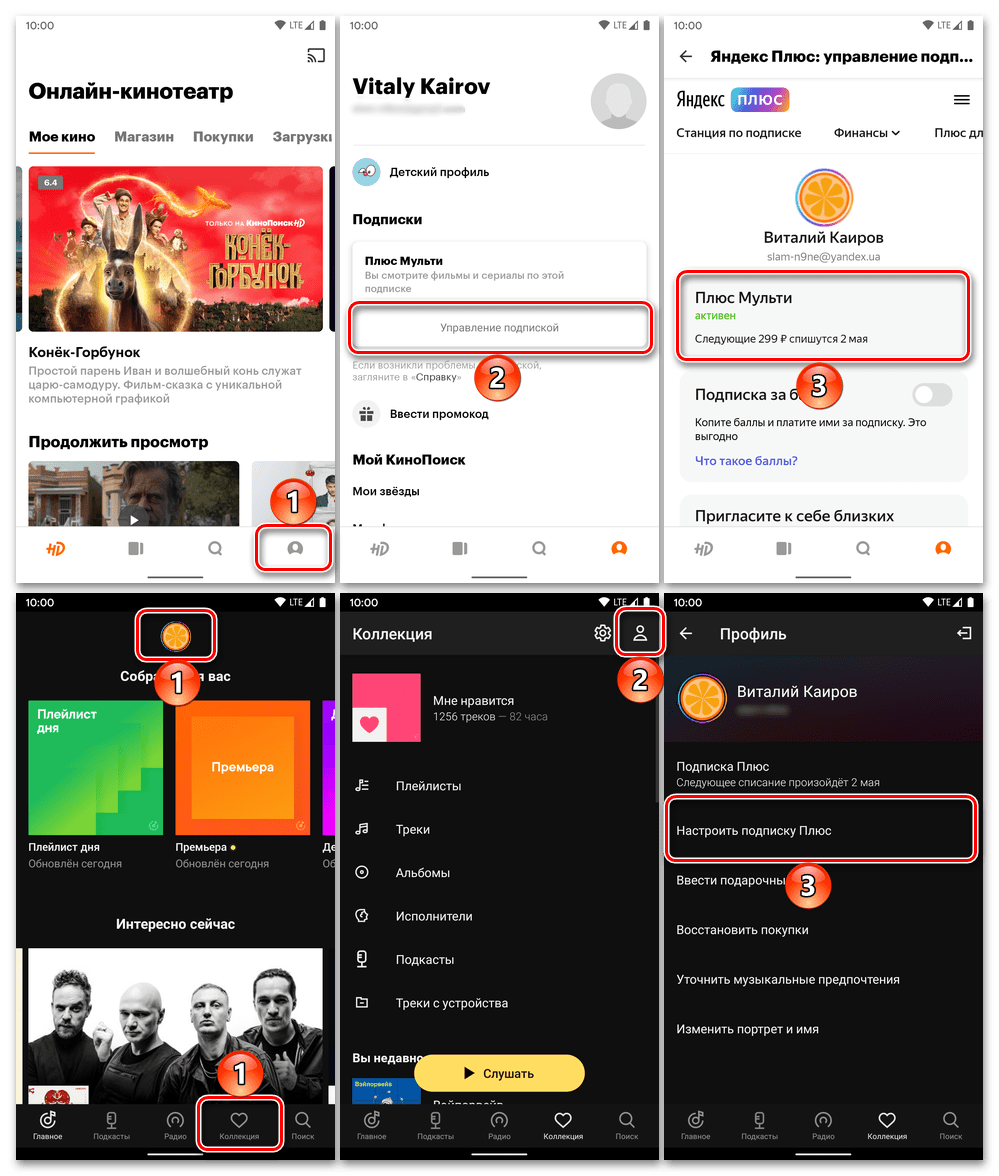
Читайте также: Как на телефоне отменить подписку, оформленную через приложение
Вариант 3: Официальный сайт
Обычно факт наличия подписки на то или иное приложение либо сервис также указывается на сайте его разработчиков, а в некоторых случаях это является единственным методом не только управления ею, но и банального просмотра сведений. Так, например, подключиться к Netflix и Spotify можно только через браузер, то есть в обход средств мобильных операционных систем. Алгоритм действий в данном случае будет таким же, как и в предыдущем, только выполнять его нужно на сайте: предварительно авторизовавшись, в настройках или меню необходимо найти раздел управления аккаунтом и, следовательно, действующей подпиской. Примеры показаны ниже.
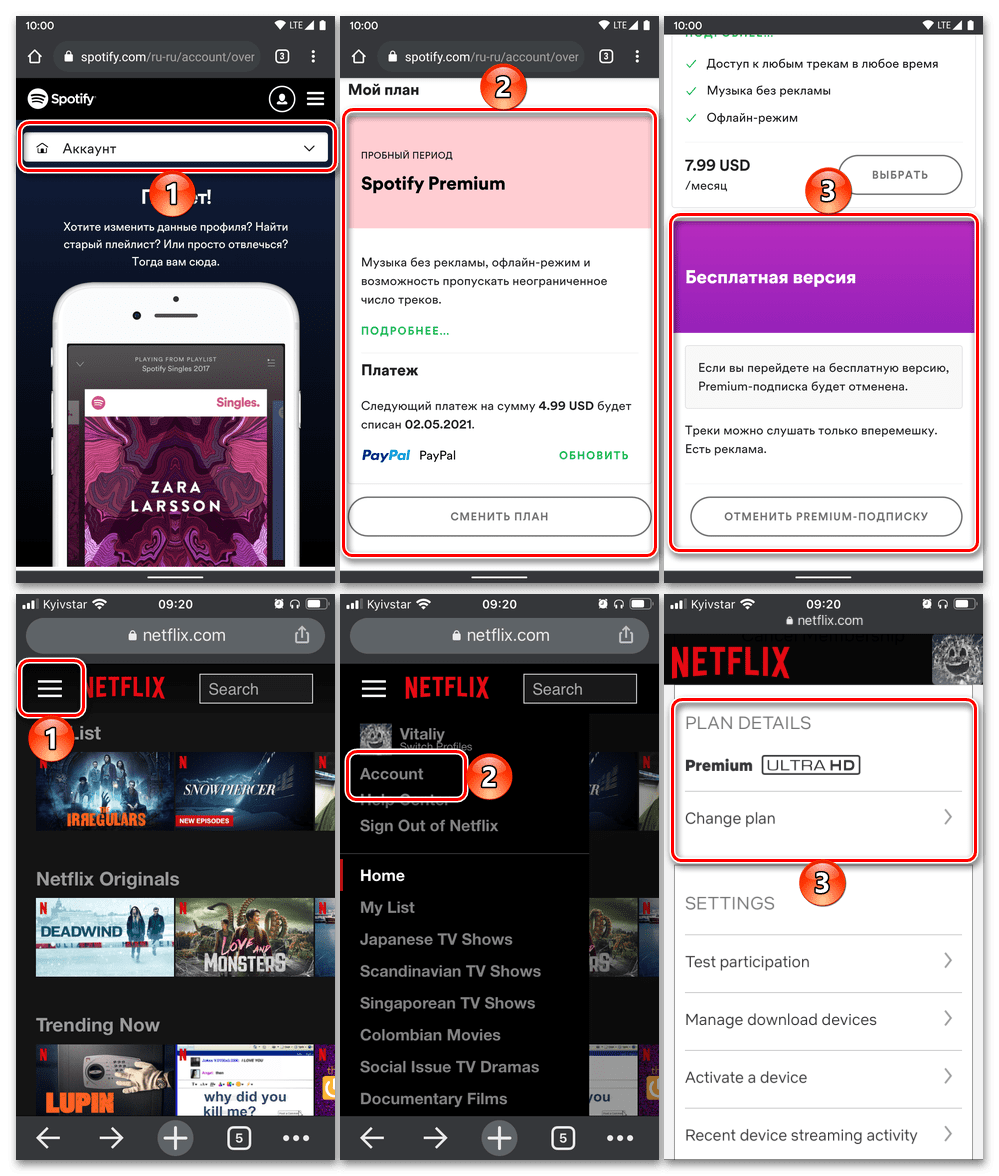
Читайте также: Как отменить подписку на Спотифай
Еще статьи по данной теме:
